1、打开软件,新建一个空白文档。
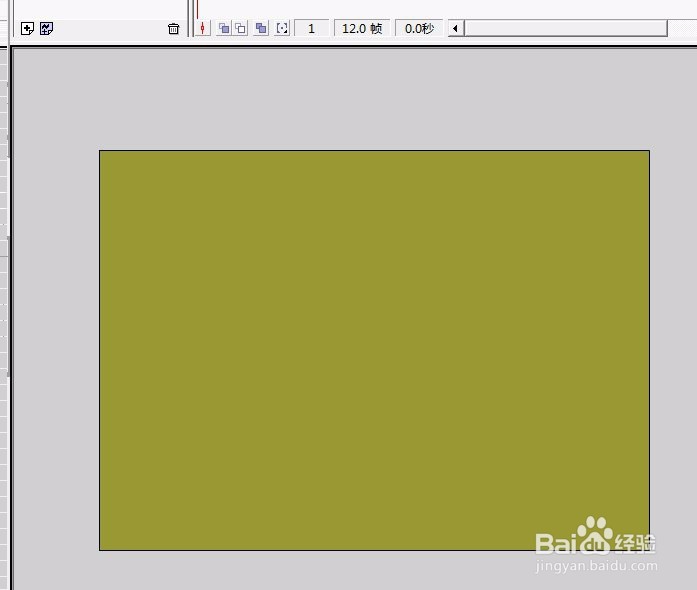
2、用鼠标选择“插入”菜单中的“新建组件”命令。
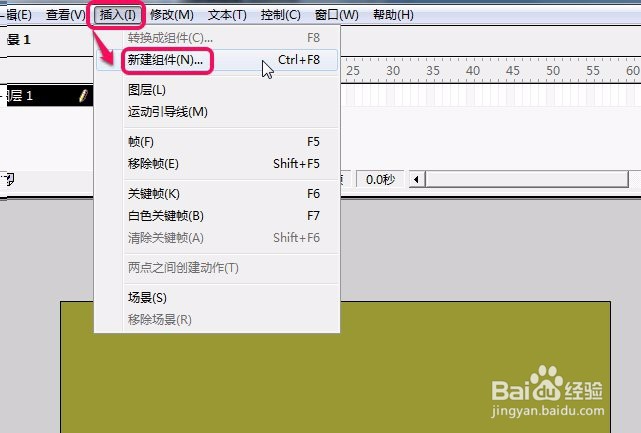
3、软件弹出了“组件属性”对话框,在名称文本框中输入“胳膊”,选择“图形”类型,然后单击“确定”按钮。
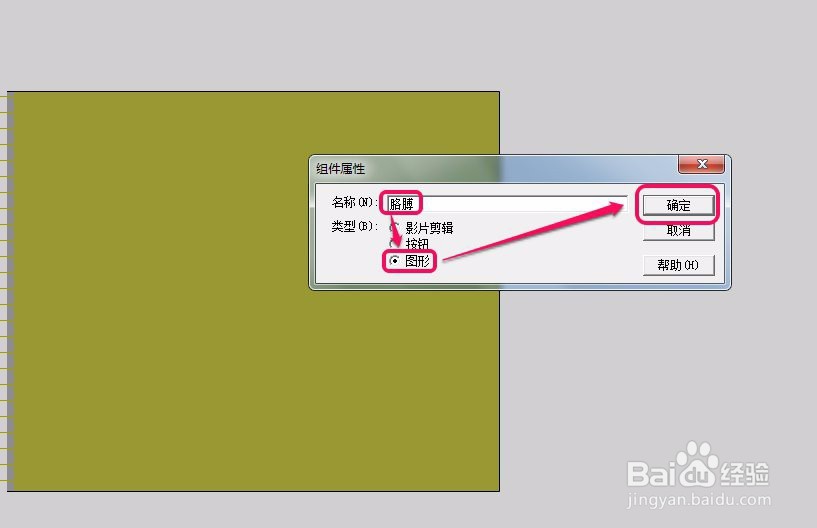
4、软件自动进入“胳膊”组件编辑窗口,我们绘制一个胳膊。
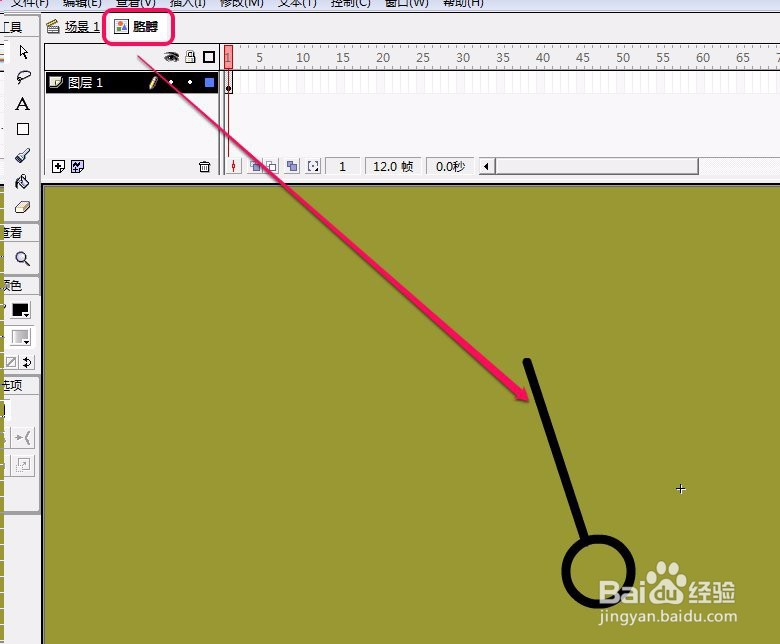
5、选中胳膊图形,然后打开“修改”菜单,选择“转换”中的“编辑中心”命令。
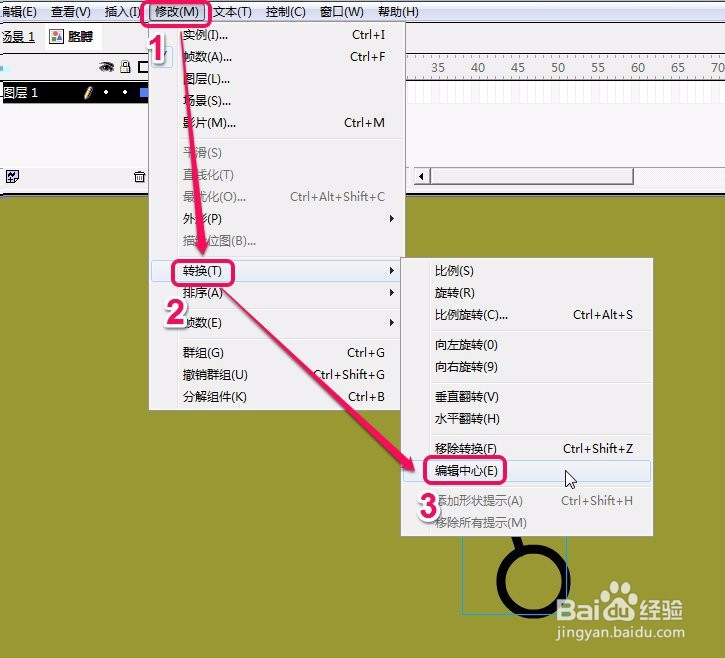
6、如图所示,我们将原来的十字形中心用鼠标拖拽到胳膊的上部位置。
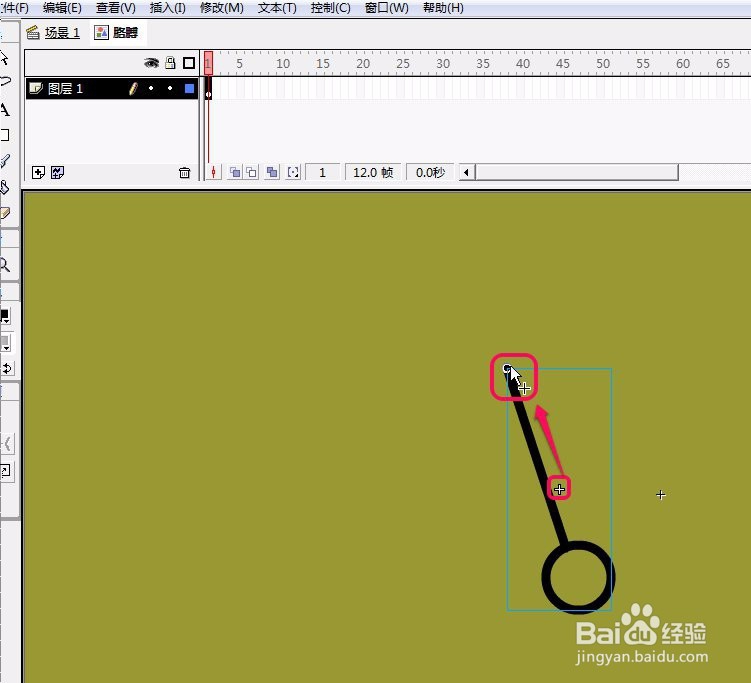
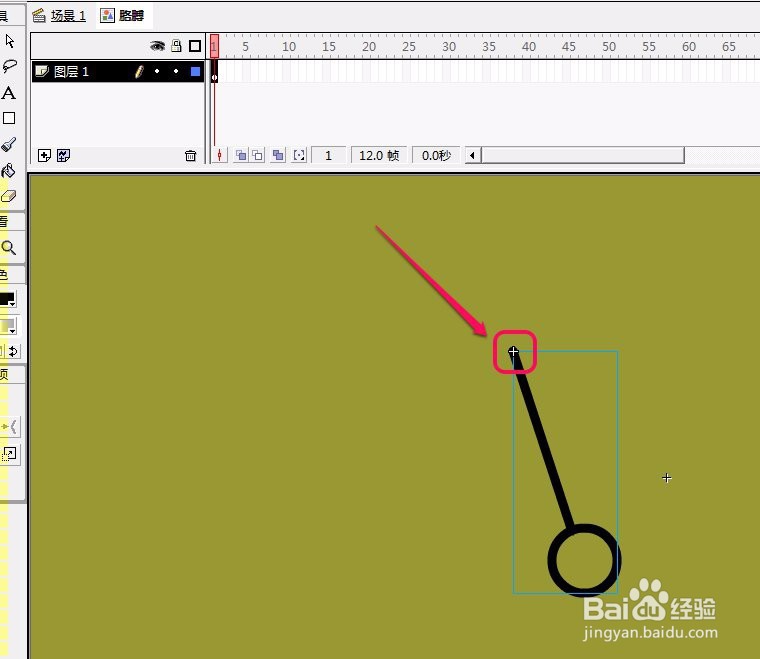
7、用同样的方法,我们再新建出身体其他部位的组件。
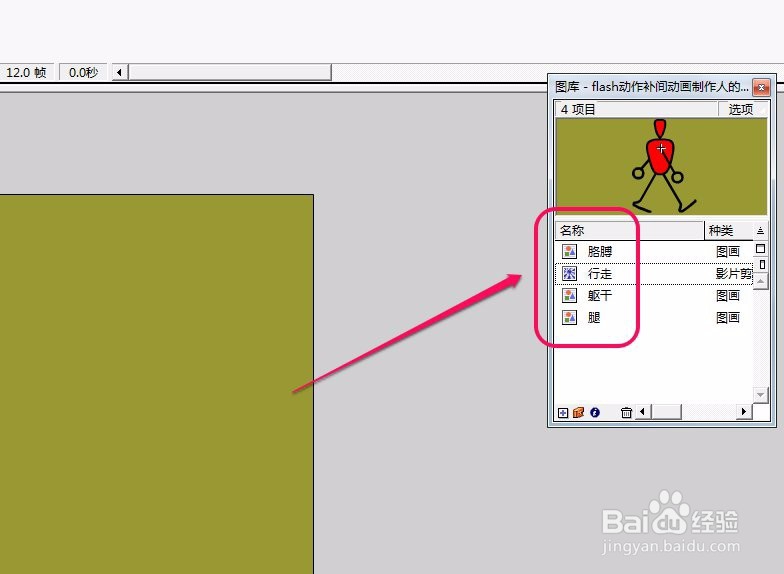
8、新建一个名称为“行走”的影片剪辑。
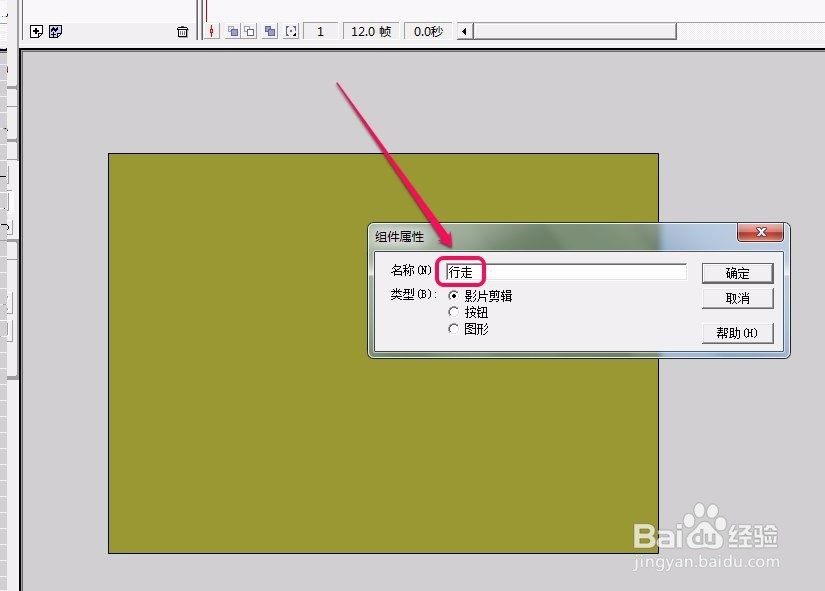
9、依据图示中个图层之间的关系,摆放人物的四肢。

10、如图所示,延续“躯干”图层的帧到第10爷颔帘涝帧;在"左胳膊、腿”图层和“右胳膊、腿”图层的第10帧插入关键帧,四肢摆放位置如图。
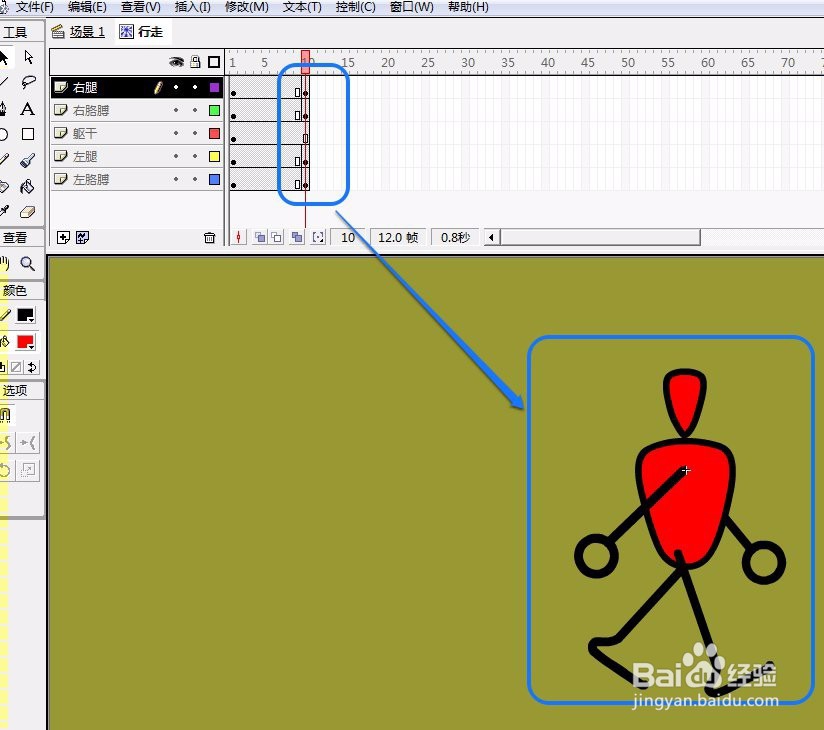
11、依照图示,制作出四肢的下一个摆动动作。

12、制作出动作补间动画。
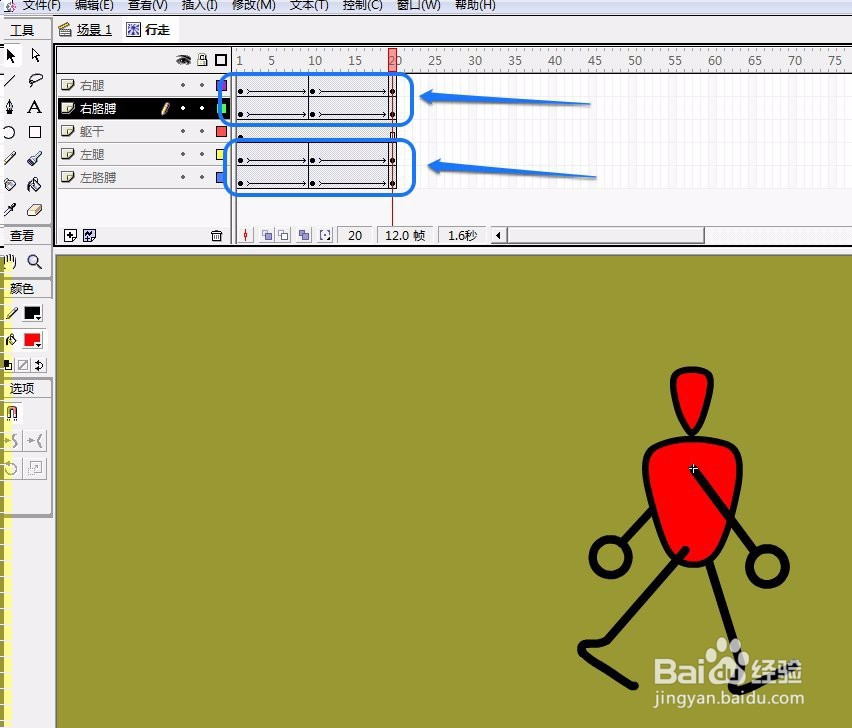
13、进入“场景 1”窗口,用腱懒幺冁鼠标将“行走”影片剪辑拖放到舞台上面。到此,使用影片剪辑组件(元件)制作行走动画的作品局制作完成了。下面我们来测试一下。
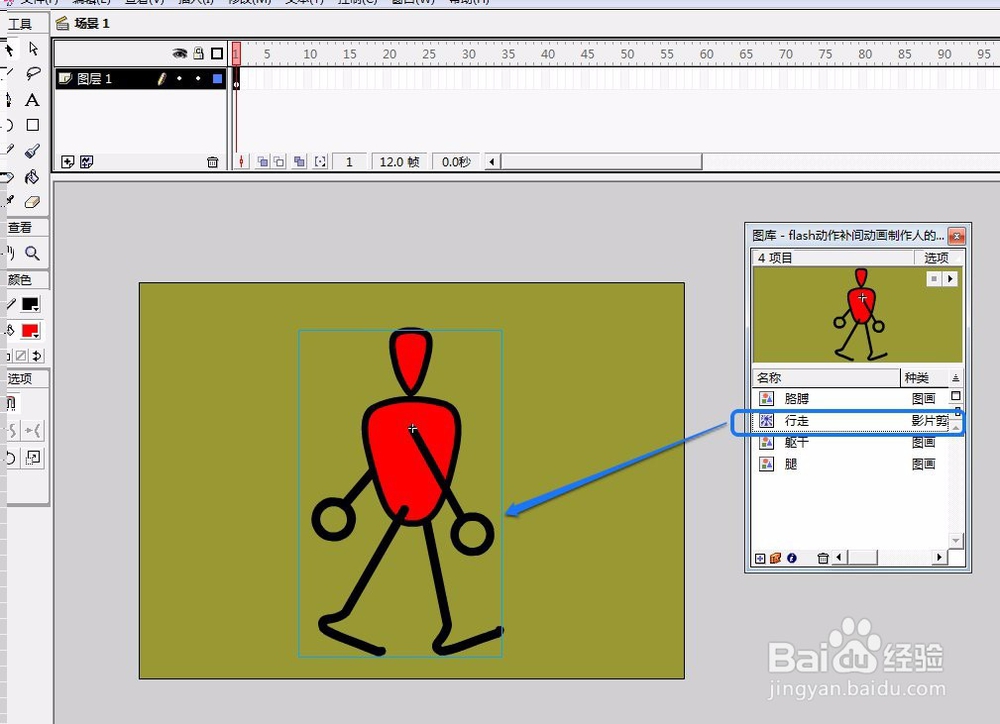
14、经过测试,作品就制作成功了。

